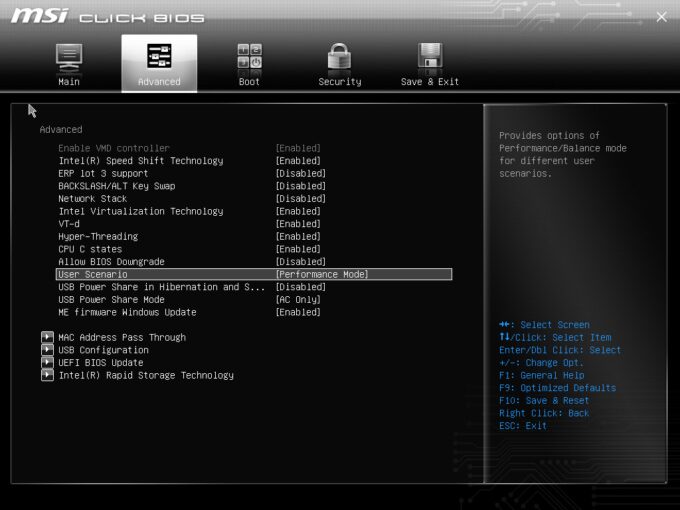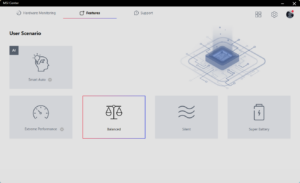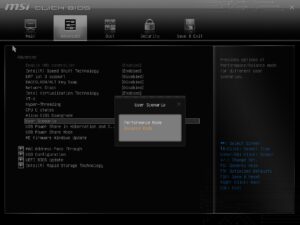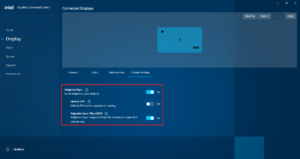MSI Modern 15 H C13Mのレビュー-有能な主力製品
 日常的なタスクに大量のパワーが必要ないことは明らかだが、渇いたdGPUなしでよりパワフルなものが欲しいなら、MSI Modern 15 H C13Mが候補になるだろう。このそれほど安くないマシンは、パンチの効いたIntel Lake-H CPUを搭載し、この種のマシンでは間違いなく珍しい45Wの基本電力制限を備えている。これは、ボンネットの下に大きな冷却システムを搭載しているので、写真編集やビデオ変換のようなことにこのラップトップを使用できることを意味する。
日常的なタスクに大量のパワーが必要ないことは明らかだが、渇いたdGPUなしでよりパワフルなものが欲しいなら、MSI Modern 15 H C13Mが候補になるだろう。このそれほど安くないマシンは、パンチの効いたIntel Lake-H CPUを搭載し、この種のマシンでは間違いなく珍しい45Wの基本電力制限を備えている。これは、ボンネットの下に大きな冷却システムを搭載しているので、写真編集やビデオ変換のようなことにこのラップトップを使用できることを意味する。
最新のポート選択と接続性(Wi-Fi 6E + Bluetooth 5.3)も嬉しい。 フルサイズのキーボードは、このシリーズのすべてのマシンのデフォルト機能であるバックライトによって補完されている。このノートブックは値段は高くないが、アップグレード性は十分で、DDR4モジュールに対応する2つのSODIMMスロットでメモリを拡張できる。そう、メーカーはコスト削減のため、DDR5ではなく古いメモリ規格を選択したのだ。
デバイスは重くなく、軍用MIL-STD-810Hテストの拷問にも耐えた。ディスプレイは1モデルのみだが、TNパネルが採用された形跡はない。
価格と構成はスペック・システムで確認できる: https://laptopmedia.com/series/msi-modern-15-h-b13mx/
Contents
スペック, ドライバー, 箱の中身
- HDD/SSD
- まで 4000GB SSD
- ラム
- up to 64GB
- OS
- Windows 11 Home, Windows 11, Windows 11 Pro, No OS
- バッテリー
- 39Wh, 3-cell, 39.3Wh, 53.8Wh, 3-cell, 39.3Wh, 3-cell
- 寸法
- 359 x 241 x 19.9 mm (14.13" x 9.49" x 0.78")
- 重量
- 1.70 kg (3.7 lbs)
- ポートと接続性
- 3x USB Type-A
- 3.2 Gen 2 (10 Gbps)
- 1x USB Type-C
- 3.2 Gen 2 (10 Gbps), Power Delivery (PD), DisplayPort
- HDMI
- 2.1 (4K@60Hz)
- カードリーダー
- microSD
- イーサネット LAN
- Wi-Fi
- 802.11ax
- ブルートゥース
- 5.3
- オーディオジャック
- 3.5mm Combo Jack
- 特徴
- 指紋リーダー
- 対戦相手
- HD
- バックライト付きキーボード
- メモリタイプ
- スピーカー
- 2x 2W Stereo Speakers, Hi-Res Audio
- 光学ドライブ
- セキュリティロックスロット
All MSI Modern 15 H (B13Mx / C13Mx) コンフィグレーション
ドライバ
このノートブックのすべてのドライバとユーティリティはこちらでご覧いただけます: https://www.msi.com/Business-Productivity/Modern-15-H-C13X/support
箱の中身
箱の中には、いくつかのマニュアルとコンパクトな90Wバレルプラグ充電器が入っています。
デザインと構造
MSI Modern 15 H C13Mは、クラシックブラックを基調としたすっきりとした大人っぽいデザインです。エッジは丸みを帯び、蓋にはMSIロゴが1つ付いています。後者は金属製です。真ん中で少し曲げることができるが、開いた状態ではかなり安定している。プラスチックのベースはしっかりしている。キーボードの下と「F8」キーの周辺に少したわみが見られるが、これは意図的に大きな圧力をかけた場合にのみ起こる。全体的に、このマシンはこの価格クラスとしてはかなりしっかりしている。
上部の小さな突起とスムーズなヒンジのおかげで、蓋は片手で簡単に開く。厚さ19.9mm、重さ1.8~1.9kg(バッテリーのバージョンによる)は、15インチとしては標準的なサイズである。
この端末は「モダン」と名付けられているかもしれないが、上下のベゼルが太く、旧式の印象を受ける。光沢のある本体表面は、フタよりも指紋がつきやすい。
プライバシーシャッターと3Dノイズリダクションを備えた720pウェブカメラは、スクリーンの上に配置されている。このシャッターは、このラップトップのC13MGバージョンでは利用できないことを覚えておいてください。
友人や同僚に画面上の何かを見せたいときに「フリップ&シェア」機能(F12キーを押すとディスプレイが180度回転する)をよく使うなら、フタは平らな面にほぼフルフラットにすることができるので便利だ。
蓋の下部には幅広のゴム足があり、開く角度が90度以上になると底面が持ち上がるようになっている。いつものように、これはノートパソコンの冷却能力とタイピング時のエルゴノミクスを向上させます。
バックライト付きキーボードは白色に光る。キーキャップの移動距離が長く、クリック感があるため、タイピングは快適だ。NumPadと大きな矢印キーはいいアクセントだ。タッチパッドのサイズはまあまあ。パッドは平均的に滑らかで、右端のゾーンはタップ中に少しぐらつく感じがする。また、クリック音も静かとはいえない。その一方で、ユニットは正確で、仕事に適している。
大きな換気グリル、4つのゴム足、2つのスピーカーカットは底板にある。熱風は背面の通気口を通って導かれ、CPUフル負荷時にはディスプレイの下側にまで熱が到達する。
ポート
左側には、電源プラグ、最大4K@60Hzの外部ディスプレイに対応するHDMI 2.1、USB Type-A 3.2(Gen.2)ポート、DisplayPortと100W充電機能を備えたUSB Type-C 3.2(Gen.2)ポート、オーディオコンボジャックがある。右側には2つのUSB Type-A 3.2(Gen.2)ポートとMicroSDカードリーダーがある。
ディスプレイと音質、プロファイル
MSI Modern 15 H C13Mは、型番AUO B156HAN02.1 (AUO2E8D)のフルHD IPSパネルを搭載しています。リフレッシュレートは60Hz。対角は15.6インチ(39.6cm)で、解像度は1920 x 1080p。画面比率は16:9、ピクセル密度は142ppi、ピッチは0.18×0.18mm。このスクリーンは、少なくとも60cmの距離から見た場合、Retinaと見なされます(この距離からは、平均的な人間の目には個々のピクセルは見えません)。
視野角は良好です。品質を評価するため、さまざまな角度の画像を提供しています。
また、ピントと露出を固定したビデオもあります。
測定された最大輝度は、画面中央部で261nits(cd/m2)、表面全体で平均258nits(cd/m2)で、最大偏差は10%。白画面で最大輝度時の相関色温度は7550K(平均)である。
下の図では、均一性の観点からディスプレイがどのように機能するかを見ることができる。下図は、運用可能な輝度レベル(約140nits)、この特定のケースでは54%の輝度(白レベル=143cd/m2、黒レベル=0.11cd/m2)でどのようになるかを示している。
4.0を超えるdE2000の値は発生すべきではなく、このパラメータは、色に敏感な作業にラップトップを使用するつもりなら、最初にチェックすべきものの1つです(最大許容範囲は2.0)。コントラスト比は1360:1と良好です。
私たちが同じページにいることを確認するために、sRGB色域とAdobe RGBについて少し紹介したいと思います。まず始めに、CIE 1976年統一色度図があります。これは、人間の目で見える色のスペクトルを表しており、色域の範囲と色の正確さをよりよく認識することができます。
黒い三角形の中には、HDTVやウェブ上で何百万人もの人々が使用している標準色域(sRGB)が表示されます。Adobe RGBに関しては、これはプロ用のカメラやモニター、印刷などで使用されています。基本的に、黒い三角形の内側にある色はすべての人に使用され、これが主流のノートブックの色品質と色精度の本質的な部分です。
それでも、映画スタジオが使用する有名なDCI-P3規格やデジタルUHDのRec.2020規格のような他の色空間も含まれています。しかし、Rec.2020はまだ未来のものであり、現在のディスプレイがそれをカバーするのは難しい。また、いわゆるマイケル・ポインター色域(ポインターの色域)も含まれており、これは私たちの身の回りで毎日自然に発生する色を表しています。
黄色の点線は、MSI Modern 15 H C13Mの色域カバー率を示しています。
そのディスプレイは、CIE1976のsRGB/ITU-R BT.709(ウェブ/HDTV標準)の53%、DCI-P3の42%をカバーしている。
当社の「Design and Gaming」プロファイルは、140 cd/m2の輝度とsRGBガンマモードで最適な色温度(6500K)を実現します。
人間の肌の明暗、青空、草の緑、オレンジなど、一般的に使用される24色でディスプレイの精度をテストしました。工場出荷時の状態と、「デザイン&ゲーミング」プロファイルでの結果をご確認いただけます。
以下は、MSI Modern 15 H C13Mのスコアを、デフォルト設定(左)と「ゲームとウェブデザイン」プロファイル(右)で比較したものです。
次の図は、ディスプレイが画像の本当に暗い部分をどの程度再現できるかを示している。これは、周囲光の少ない場所で映画を見たりゲームをしたりする際に不可欠なことだ。
画像の左側は純正設定のディスプレイを表し、右側は「ゲーミング&ウェブデザイン」プロファイルを有効にしたものである。横軸はグレースケール、縦軸はディスプレイの輝度です。下の2つのグラフで、お使いのディスプレイがどのように暗いニュアンスを処理するかを簡単にチェックできますが、これは現在のディスプレイの設定、キャリブレーション、視野角、周囲の光の状態にも左右されることを覚えておいてください。
応答時間(ゲーム能力)
通常の「黒から白」、「白から黒」の方法で、10%から90%、またはその逆でピクセルの反応時間をテストします。
立ち下がり時間+立ち上がり時間=25msを記録した。
その後、通常の “Gray-to-Gray “法で、白50%から白80%まで、あるいはその逆で、振幅の10%から90%の間で画素の反応時間をテストする。
健康への影響PWM(画面のちらつき)
パルス幅変調(PWM)は、モニターの明るさを簡単にコントロールする方法である。輝度を下げると、バックライトの光量が下がるのではなく、電子回路が人間の目には区別できない周波数でオフとオンを繰り返す。このような光のインパルスでは、明るさは変わらないのに、光と無光の時間比が変化し、目に有害です。これについては、PWMに関する専門記事をご覧ください。
MSI Modern 15 H C13Mのディスプレイは、どのような輝度レベルでもちらつきません。このため、長時間の使用でも画面がかなり快適です。
健康への影響ブルーライトの放出
Health-Guardプロファイルをインストールすると、PWMを排除するだけでなく、スクリーンの色を正確に知覚できるように維持しながら、有害なブルーライトの放出も削減できます。ブルーライトについてよくご存じない方のために簡単に説明すると、目や肌、体全体に悪影響を及ぼす発光です。詳しくはブルーライトの専門記事をご覧ください。
健康への影響光沢度測定
光沢コーティングされたディスプレイは、環境光が強い条件下では不便なことがあります。それぞれのノートパソコンについて、ディスプレイの電源を切り、測定角度を60°にしたときの画面の反射レベルを示す(この場合、結果は48.2GU)。
サウンド
MSI Modern 15 H C13Mのスピーカーは、非常に質の高い音を出す。その低音、中音、高音は偏差がありません。
プロファイルを購入する
当社のプロファイルは各ディスプレイモデル用に調整されているため、この記事と各プロファイルパッケージは、15.6インチ AUO B156HAN02.1 (AUO2E8D) (1920 x 1080) IPS搭載のMSI Modern 15 H C13M構成用です。
*購入されたファイルのダウンロードに問題がある場合は、別のブラウザを使用して電子メールで送信されるリンクを開いてみてください。ダウンロード先がアーカイブではなく.phpファイルの場合は、拡張子を.zipに変更するか、[email protected]。
プロファイルについての詳細はこちらをご覧ください。
ここでは、すべてのCPUに搭載されているCPUの価格/性能差を確認することができます。

オフィスワーク
オフィスワークは、ほとんどの時間をテキストや表を見たり、ただネットサーフィンをしたりしているユーザーが使用するべきです。このプロファイルは、フラットなガンマカーブ(2.20)、ネイティブな色温度、知覚的に正確な色を維持することで、より鮮明で明瞭な色を提供することを目指しています。

デザインとゲーム
このプロファイルは、色を専門的に扱うデザイナーに向けたもので、ゲームや映画でも使用されています。Design and Gamingは、ディスプレイパネルを限界まで引き出し、WebやHDTV用のsRGB IEC61966-2-1規格の白点D65で可能な限り正確な色を実現しています。

ヘルスガード
ヘルスガードは、有害なパルス幅変調(PWM)を除去し、私たちの目や体に影響を与えるネガティブブルーライトを低減します。それはすべてのパネルのためにカスタマイズされているので、それは知覚的に正確な色を維持するために管理します。ヘルスガードは紙をシミュレートするので、目への圧力が大幅に軽減されます。
3 つのプロファイルすべてを 33% 割引で入手
パフォーマンスCPU、GPU、ストレージ
すべてのベンチマークとテストは、MSI Centerで「Extreme Performance」プロファイルを有効にして実施しました。さらに、Windowsの「電源とバッテリー」メニューで「最高のパフォーマンス」プリセットを有効にし、BIOSの「ユーザーシナリオ」セクションで「パフォーマンスモード」を適用しました。
CPUオプション
あなたは、インテルCore i7-13700HまたはインテルCore i9-13900Hでこのラップトップを見つけることができます.
私たちはi7-13700Hを搭載したラップトップを購入しました.
結果はCinebench R23のCPUテストによるもの(スコアが高いほど優れています)
結果はPhotoshopベンチマークテストの結果です(スコアが低いほど良い)
MSI Modern 15 H (B13Mx / C13Mx) CPUのバリエーション
ここでは、市場に出回っている [シリーズ] モデルで見つけることができる CPU 間のおおよその比較を見ることができます。 このようにして、どの [シリーズ] モデルが費用対効果が最も高いかを自分で決めることができます。
注:この表は最も安い異なるCPUの構成を示すので、ノートパソコンの名前/CPUをクリックして、これらのノートパソコンの他の仕様が何であるかを確認する必要があります。
結果はCinebench R23のCPUテストによるもの(スコアが高いほど優れています)
結果はPhotoshopベンチマークテストの結果です(スコアが低いほど良い)
GPUオプション
このシリーズにはdGPUがないので、グラフィックタスクはIntel Iris Xe Graphics G7(96EU)に頼ることができる。
結果は3DMark: Time Spy (Graphics)ベンチマークによるものです(スコアが高いほど優れています)
結果は3DMark: Fire Strike (Graphics)ベンチマークによるものです(スコアが高いほど優秀です)
結果はUnigine Superpositionベンチマークによるものです(スコアが高いほど優秀です)
MSI Modern 15 H (B13Mx / C13Mx) GPU バリアント
ここでは、市場に出回っている [シリーズ] モデルで見つけることができる GPU 間のおおよその比較を確認できます。 このようにして、どの [シリーズ] モデルが費用対効果が最も高いかを自分で決めることができます。
注:この表は最も安い異なるGPU構成を表示しているので、ノートパソコンの名前/GPUをクリックして、これらのノートパソコンの他の仕様が何であるかを確認する必要があります。
結果は3DMark: Time Spy (Graphics)ベンチマークによるものです(スコアが高いほど優れています)
結果は3DMark: Fire Strike (Graphics)ベンチマークによるものです(スコアが高いほど優秀です)
結果は3DMark: Wild Life (Graphics)ベンチマークによるものです(スコアが高いほど優秀です)
結果はUnigine Superpositionベンチマークによるものです(スコアが高いほど優秀です)
ゲーミングテスト
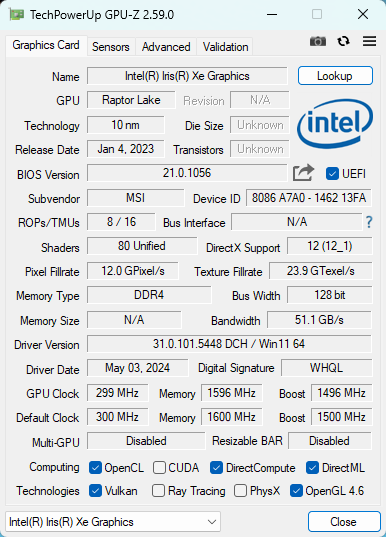

| CS:GO | HD 1080p、低(設定確認) | HD 1080p、中(設定確認) | HD 1080p、最高(設定を確認) |
|---|---|---|---|
| 平均FPS | 141 fps | 137 fps | 82 fps |

| DOTA 2 | HD 1080p、低(設定を確認) | HD 1080p、標準(設定を確認) | HD 1080p、高(設定を確認) |
|---|---|---|---|
| 平均FPS | 129 fps | 90 fps | 54 fps |
ストレージ性能
我々のラップトップには1TBのKINGSTON OM8PGP4512Q-AIが搭載されている。このGen 4 NVMeはベンチマーク中に57℃に達したが、これは通常の温度である。
温度と快適性、バッテリー寿命
CPU最大負荷
このテストでは、CPUコアを100%使用し、その周波数とチップ温度を監視します。最初の列は短い負荷(2~10秒)に対するコンピュータの反応を示し、2番目の列は本格的なタスク(15~30秒)をシミュレートし、3番目の列はビデオレンダリングのような長い負荷に対するノートパソコンの性能を示す良い指標です。
平均Pコア周波数; 平均Eコア周波数; CPU温度; パッケージ電源
| インテル Core i7-13700H (45W TDP) | 0:02~0:10秒 | 0:15~0:30秒 | 10:00~15:00分 |
|---|---|---|---|
| MSI モダン 15 H C13M | 3.00 GHz @ 1.98 GHz @ 62°C @ 60W | 3.00 GHz @ 1.96 GHz @ 71°C @ 60W | 2.55 GHz @ 1.71 GHz @ 77°C @ 45W |
| MSI Modern 15 H C13M Cooler Boost | 3.01 GHz @ 1.98 GHz @ 53°C @ 60W | 3.00 GHz @ 1.99 GHz @ 71°C @ 60W | 2.55 GHz @ 1.72 GHz @ 63°C @ 45W |
| 日本エイサー Predator Triton 14 (PT14-51) | 3.59 GHz @ 2.84 GHz @ 72°C @ 105W | 3.57 GHz @ 2.86 GHz @ 85°C @ 104W | 3.30 GHz @ 2.56 GHz @ 94°C @ 85W |
| レノボThinkPad P1 Gen 6 | 3.71 GHz @ 2.18 GHz @ 91°C @ 107W | 3.41 GHz @ 2.22 GHz @ 93°C @ 91W | 3.07 GHz @ 2.12 GHz @ 88°C @ 72W |
| レノボThinkBook 16p Gen 4 | 3.94 GHz @ 3.04 GHz @ 75°C @ 114W | 3.88 GHz @ 3.03 GHz @ 85°C @ 110W | 2.88 GHz @ 2.95 GHz @ 83°C @ 95W |
| HP ZBookパワーG10 | 2.93 GHz @ 2.16 GHz @ 62°C @ 54W | 2.98 GHz @ 2.14GHz @ 68°C @ 54W | 2.46 GHz @ 1.99 GHz @ 79°C @ 45W |
| HP ZBook Studio 16 G10 | 3.50 GHz @ 2.91 GHz @ 72°C @ 88W | 3.49 GHz @ 2.88 GHz @ 87°C @ 88W | 2.96 GHz @ 2.45 GHz @ 81°C @ 60W |
| デル XPS 15 9530 | 3.28 GHz @ 2.57 GHz @ 94°C @ 85W | 2.95 GHz @ 2.20 GHz @ 95°C @ 65W | 2.51 GHz @ 1.90 GHz @ 82°C @ 45W |
| MSI Stealth 16 Studio (A13V) | 3.77 GHz @ 2.34 GHz @ 87°C @ 101W | 3.61 GHz @ 2.32 GHz @ 87°C @ 91W | 3.62 GHz @ 2.43 GHz @ 87°C @ 92W |
| Acer Nitro 17 (AN17-51) 「ターボ」プリセット | 3.91 GHz @ 2.93 GHz @ 66°C @ 115W | 3.90 GHz @ 2.93 GHz @ 76°C @ 115W | 3.70 GHz @ 2.85 GHz @ 76°C @ 100W |
| Acer Nitro 17 (AN17-51) 「パフォーマンス」プリセット | 3.92 GHz @ 2.95 GHz @ 70°C @ 115W | 3.89 GHz @ 2.93 GHz @ 81°C @ 115W | 3.34 GHz @ 2.61 GHz @ 74°C @ 80W |
| 日本エイサー Nitro 16 (AN16-51) | 3.08 GHz @ 3.10 GHz @ 68°C @ 115W | 3.59 GHz @ 3.04 GHz @ 79°C @ 115W | 3.53 GHz @ 2.94 GHz @ 81°C @ 100W |
| 日本エイサー スウィフトX 14 (SFX14-71G) | 1.36 GHz @ 3.23 GHz @ 80°C @ 80W | 0.40 GHz @ 1.95 GHz @ 54°C @ 20W | 0.60 GHz @ 3.16 GHz @ 83°C @ 50W |
| 日本エイサー Swift Go 14 (SFG14-71) | 3.13 GHz @ 2.34 GHz @ 75°C @ 67W | 3.08 GHz @ 2.32 GHz @ 91°C @ 66W | 2.46 GHz @ 1.83 GHz @ 89°C @ 43W |
| MSI パルス 15 (B13V) | 3.70 GHz @ 2.36 GHz @ 86°C @ 96W | 3.52 GHz @ 2.37 GHz @ 87°C @ 89W | 3.23 GHz @ 2.54 GHz @ 77°C @ 87W |
| MSI ベクター GP77 | 3.86 GHz @ 3.08 GHz @ 89°C @ 135W | 3.75 GHz @ 3.10 GHz @ 94°C @ 128W | 3.24 GHz @ 3.00 GHz @ 81°C @ 90W |
| ASUS TUF Gaming F15 (FX507、2023) | 2.81 GHz @ 2.64 GHz @ 61°C @ 70W | 2.82 GHz @ 2.65 GHz @ 68°C @ 70W | 2.29 GHz @ 1.75 GHz @ 57°C @ 35W |
| HPビクタス16 (16-r0000) | 4.11 GHz @ 3.13 GHz @ 82°C @ 115W | 3.91 GHz @ 3.12 GHz @ 92°C @ 113W | 2.34 GHz @ 2.57 GHz @ 71°C @ 67W |
このMSI製デバイスに搭載されている14コアのCore i7-13700Hは、短・中負荷時には適切なクロックを維持することができ、長時間の100%負荷時には電力制限が公式基準値の45Wに達するが、これは許容範囲内である。
全負荷時の快適性
MSI Center」アプリは、4つのパフォーマンス・プリセットとAI搭載の「Smart Auto」モードを提供する。いつものように、”Cooler Boost “オプションを使用して、ファンを最大速度まで上昇させたり、カスタムファンカーブを設定することができます。2基のファンは、CPU全負荷時の「Extreme performance」モードでも(高回転にもかかわらず)ほぼ静かなため、高品質なものであるはずだ。同時に、キーボードは暖かく感じるが、触っても熱くはなく、ノートパソコンを快適に仕事に使うことができる。
CPU温度が48°C~49°Cに達するまでファンは回転しない。その後、軽負荷時のファン回転数は約1900~2300RPMです。Cooler Boost」機能により、これらの値は7500 RPMまで上昇し、非常にうるさいですが、極端なものではありません。
プロセッサー負荷が100%の場合、「Extreme Performance」モードでは、ファンは4000/4500 RPMで回転しますが、この場合はうるさくありません。Balanced」モードでもほぼ同じRPMが期待できますが、CPUクロックが低いことを考えると非常に不思議です。
Cooler Boost “をオンにしても周波数は上がらないが、少なくともプロセッサの温度は下がる。
BIOS のメインメニューを見ることもできます。
バッテリー
WindowsBetterのパフォーマンス設定をオンにし、画面の明るさを120ニットに調整し、ノートPCをテストするプログラム以外はすべてオフにした状態で、バッテリーテストを実施する。このノートの39.3Whバッテリーは、ウェブ閲覧で約7時間、ビデオ再生で約5時間持続する。これを実現するには、MSIセンターで「バランス」プリセットを適用し、BIOSの「ユーザーシナリオ」セクションで「バランス」モードを選択する必要がある。Balanced」プリセットはWindowsの「Power & Battery」メニューでも有効化され、Intel Graphics Command Centerでは「Adaptive Sync Plus」オプションがオンになっている。
実際の状況をシミュレートするために、70 以上の Web サイトを自動的に Web ブラウジングする独自のスクリプトを使用しました。

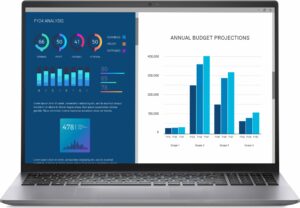


このようなすべてのテストでは、HD の同じビデオを使用します。

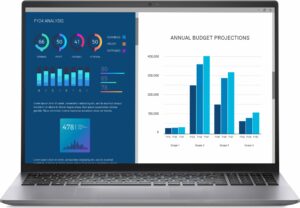


分解、アップグレードオプション、メンテナンス
このデバイスを開けるには、11個のプラスネジを外す必要があります。プラスチック製の細い工具をプレートとベースの間に45度の角度で差し込み、側面をこじります。工具を滑らせながら、いつもより強く押す必要がある。これで、前面と背面を普通にこじ開けることができる。
底板の内側はこんな感じ。
バッテリーは39.3Whのベースモデル。オプションで53.8Whを選ぶこともできる。取り出すには、メインボードからコネクターを引き抜き、ユニットを固定している4本のプラスネジを外す。バッテリーは、ウェブブラウジングで約7時間、ビデオ再生で約5時間使用できる。
RAMゾーンは2枚の箔で覆われており、底板と接触するゴム製エレメントに接着されているため、内部構造をより強固にサポートします。MSIによると、2つのSODIMMはデュアル・チャネル・モードで最大64GBのDDR4-3200MHz RAMを扱うことができる。しかし、CPUは最大96GBをサポートできるため、このノートパソコンは、メーカーが公式に指定した上限よりも大容量のメモリを実行しても問題はないだろう。
ストレージには、2280 Gen 4 SSD用のM.2スロットが1つだけある。プリインストールされたNVMeの下に厚いサーマルパッドがある。Wi-FiカードはSSDの右隣に配置されている。
冷却は、特にiGPUのみのノートパソコンとしては強力に見える。2基のファン、3本の適切なサイズのヒートパイプ、2つのヒートシンク、ヒートスプレッダーで構成されている。
評価
 MSI Modern 15 H C13Mは、その価格に見合った多くのものを提供してくれる。パワフルなHシリーズCPU、このクラスとしては非常に大きな冷却ソリューション、ホームタスクやオフィスタスクに最適なパフォーマンスなどだ。20スレッドのCore i7-13700Hは、このようなノートパソコンの主な遊び場であるはずの短・中負荷において、3.0GHzのPコアクロックと2.0GHzのEコアクロックを維持できる。長時間の負荷では、周波数は適切なままであり、ファンノイズはほぼ静かである!このシナリオでは、快適なキーボードは触ってもあまり熱くならない。CPU温度が49℃以下であれば、ファンはアイドル状態でも回転しない。MSI Centerアプリのおかげで、カスタムファンカーブ、Cooler Boostモード、4つの電源プリセットなど、高度なシステム制御が可能です。
MSI Modern 15 H C13Mは、その価格に見合った多くのものを提供してくれる。パワフルなHシリーズCPU、このクラスとしては非常に大きな冷却ソリューション、ホームタスクやオフィスタスクに最適なパフォーマンスなどだ。20スレッドのCore i7-13700Hは、このようなノートパソコンの主な遊び場であるはずの短・中負荷において、3.0GHzのPコアクロックと2.0GHzのEコアクロックを維持できる。長時間の負荷では、周波数は適切なままであり、ファンノイズはほぼ静かである!このシナリオでは、快適なキーボードは触ってもあまり熱くならない。CPU温度が49℃以下であれば、ファンはアイドル状態でも回転しない。MSI Centerアプリのおかげで、カスタムファンカーブ、Cooler Boostモード、4つの電源プリセットなど、高度なシステム制御が可能です。
2つのSODIMMスロットは、いつでもメモリをアップグレードできるため、このマシンをより将来性のあるものにしています。しかし、少なくともGen 4 NVMeドライブと互換性のあるM.2スロットは1つしかありません。私たちの場合、SSD(1TB KINGSTON OM8PGP4512Q-AI)はきちんと動作し、ベンチマーク中にあまり熱くならない。
15.6インチ1080ディスプレイ(AUO B156HAN02.1(AUO2E8D))は、PWMフリーで視野角が広いため、通常の作業には問題ない。それでも、パネルのsRGBカバー率と最大輝度は特筆すべきものではない。10GbpsのType-Aコネクタが3つ、100Wの充電が可能なType-Cが1つだ。ウェブブラウジングで約7時間というバッテリー駆動時間は、40Wh以下の容量としては上出来だ。
全体として、MSI Modern 15 H C13Mは、手も足も出ないが、PWMフリーのディスプレイ、快適なキーボード、日常作業での高速パフォーマンス、CPUフル負荷下での快適性を提供する、よくできたマシンである。
価格と構成はスペック・システムで確認できる: https://laptopmedia.com/series/msi-modern-15-h-b13mx/
Pros
- このクラス、この価格にしては良好なパフォーマンス
- 2倍速SODIMM
- 広視野角 (AUO2E8D)
- PWMフリー(AUO2E8D)
- 快適なバックライト付きキーボード
- 良好なビルドクオリティ
- まともなCPUクロック(Pコアは3.0GHz)、特に短負荷および中負荷時
- MSIセンターで豊富なカスタマイズが可能
- 最新のポート選択+MicroSDカードリーダー
- 十分なバッテリー駆動時間
- 高品質オーディオ
- CPUに負荷がかかっている間、ほぼ静かなファン
- CPU温度が49℃以下の場合、ファンは回転しない
- 3本のヒートパイプを備えた大規模な冷却ソリューション
- プライバシーシャッター付きウェブカメラ(C13Mノートパソコン用)
Cons
- sRGBカバー率と最大輝度が低い (AUO2E8D)
- 1つのM.2スロット
- 高ファン回転数と低CPUクロックの奇妙な「バランス」モード

















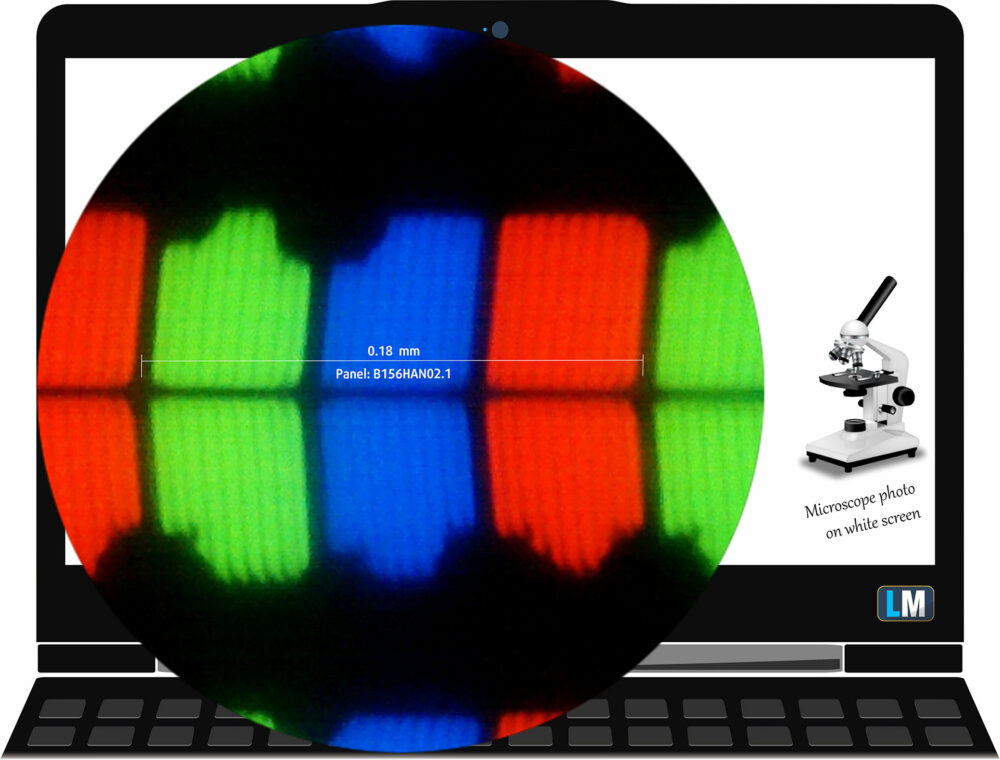

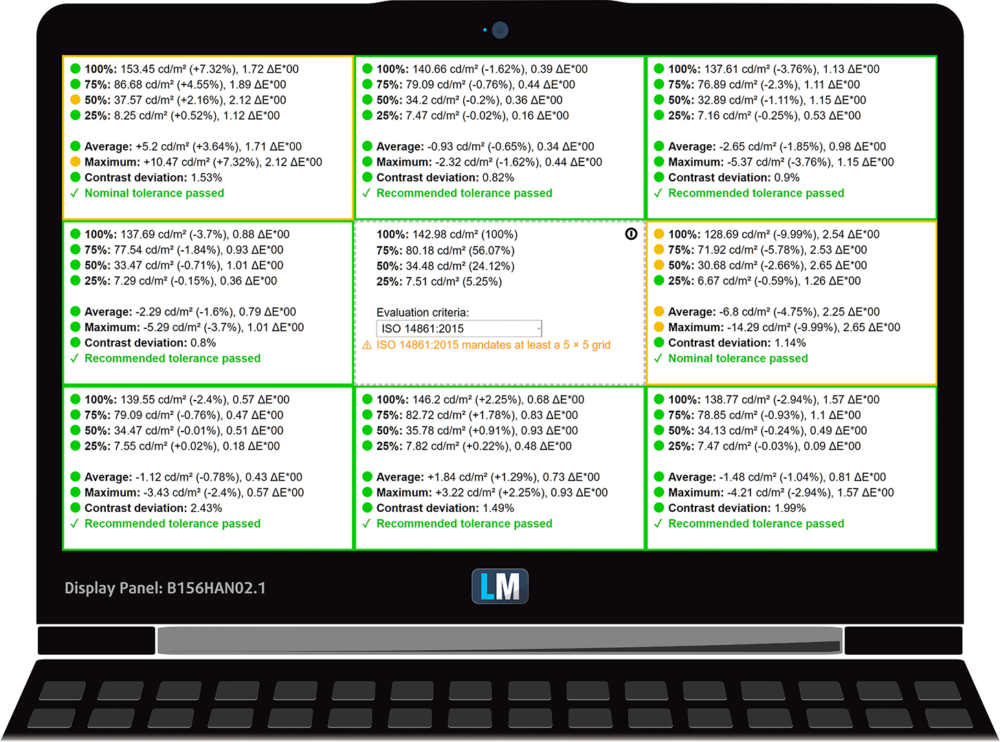
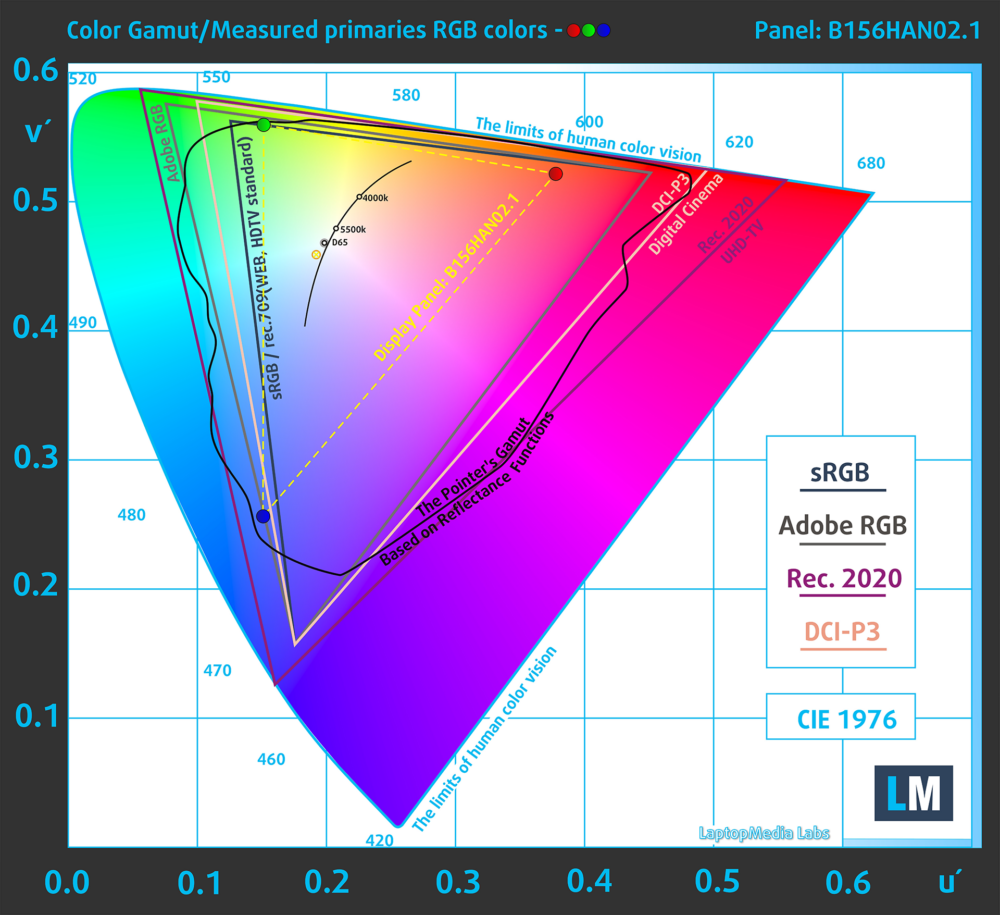
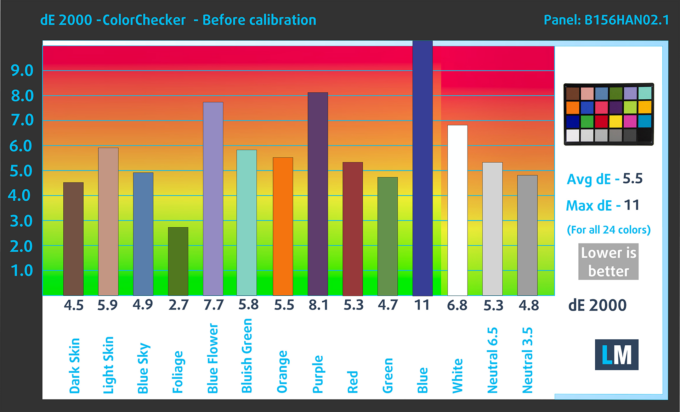
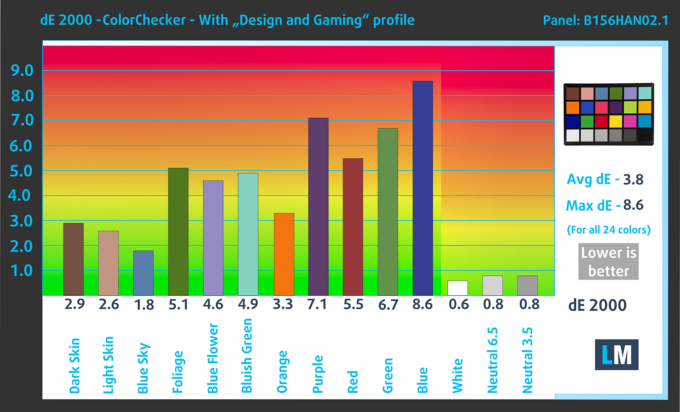
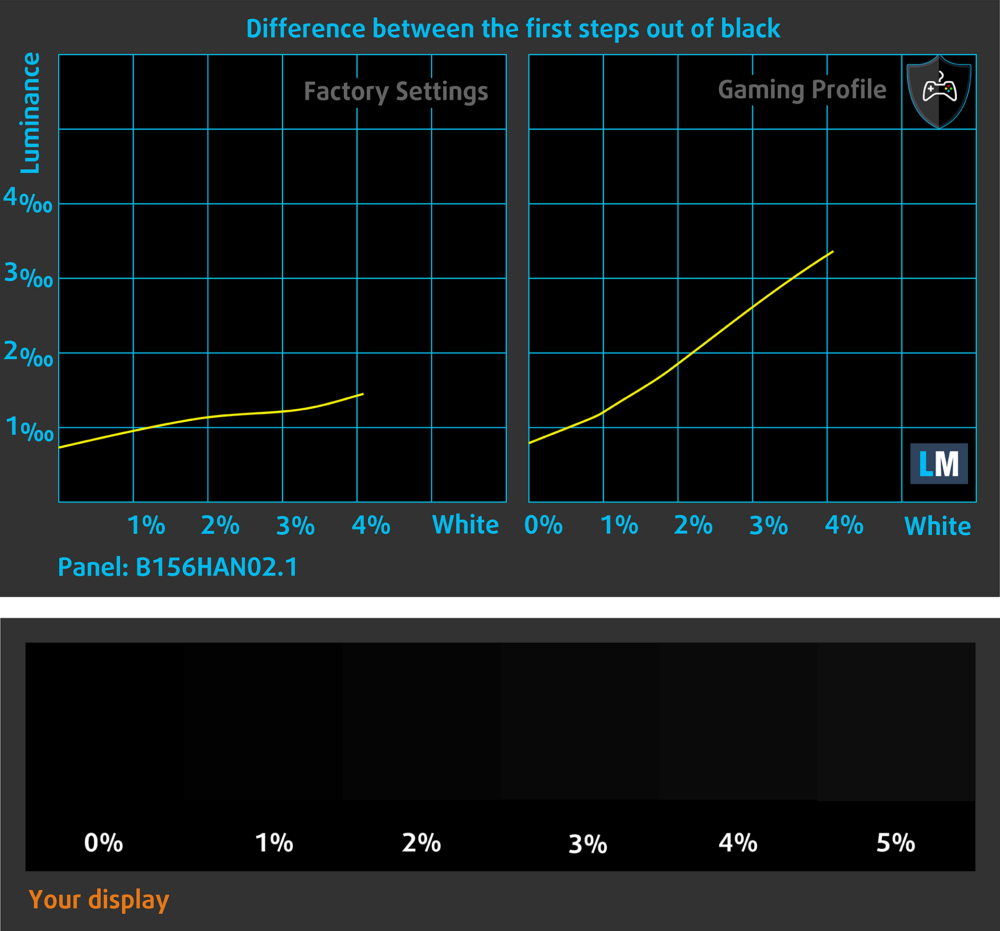
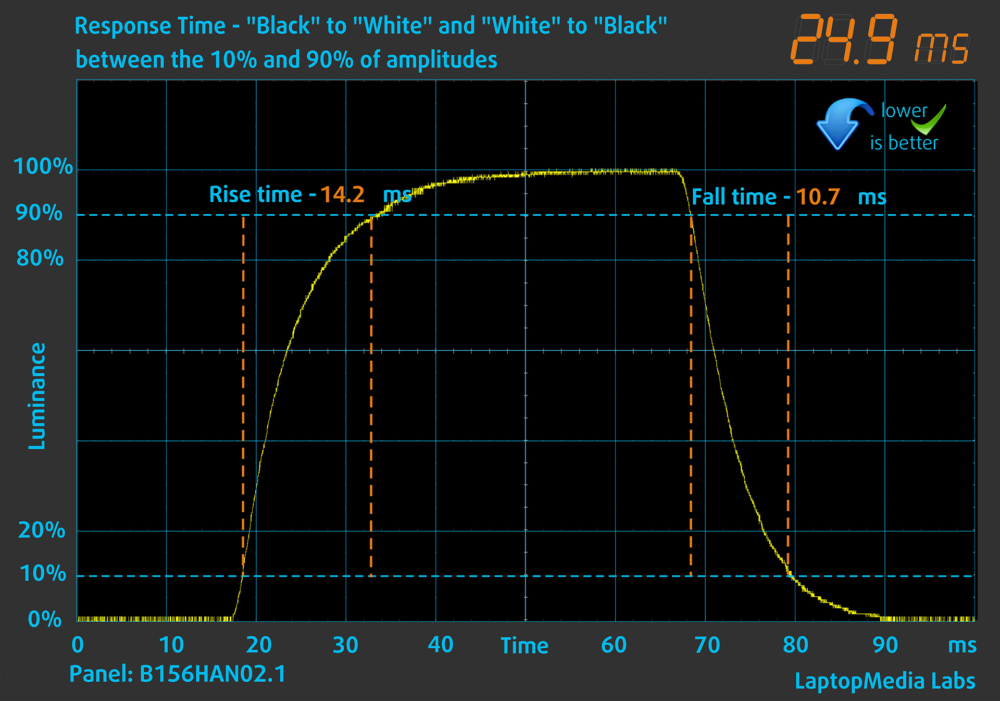
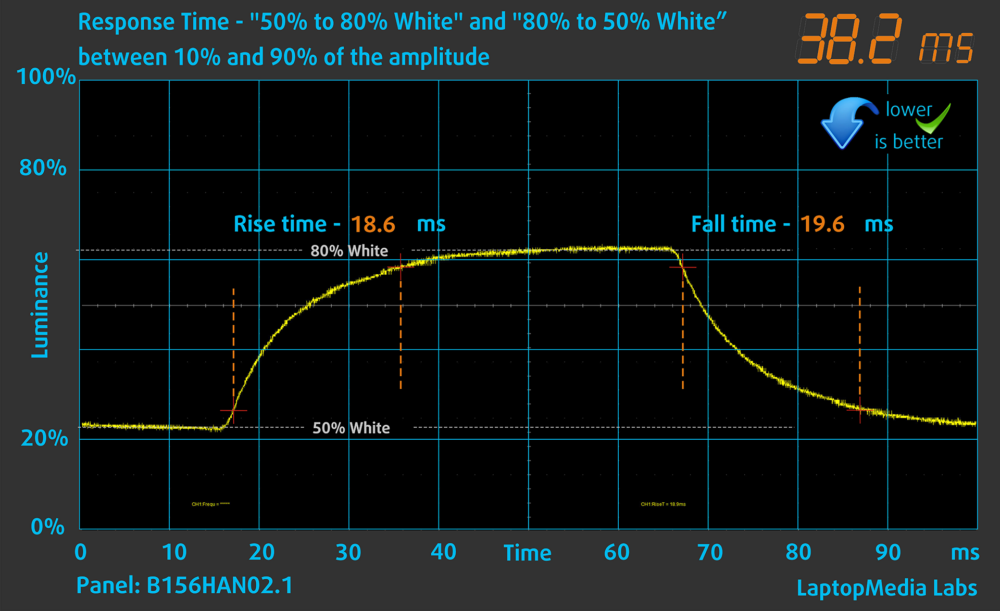
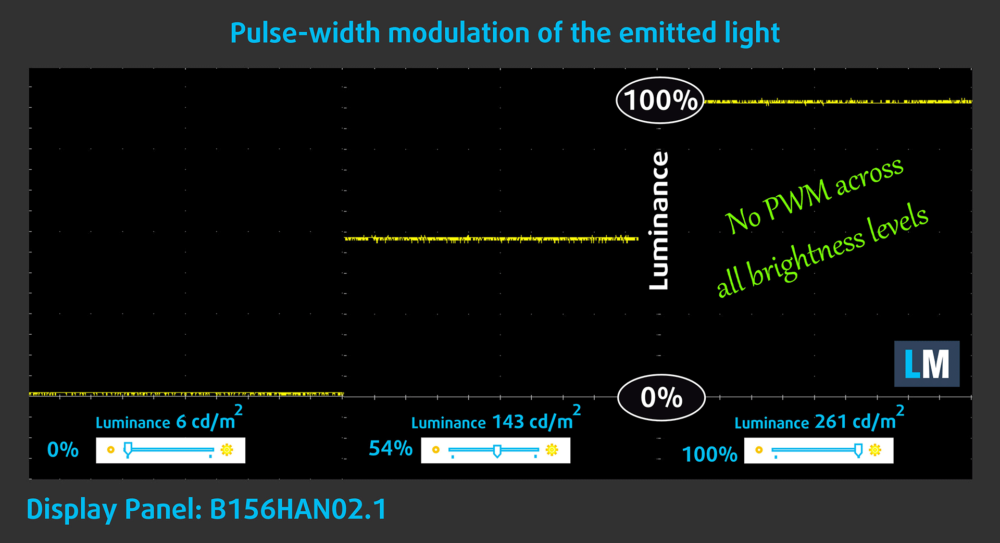

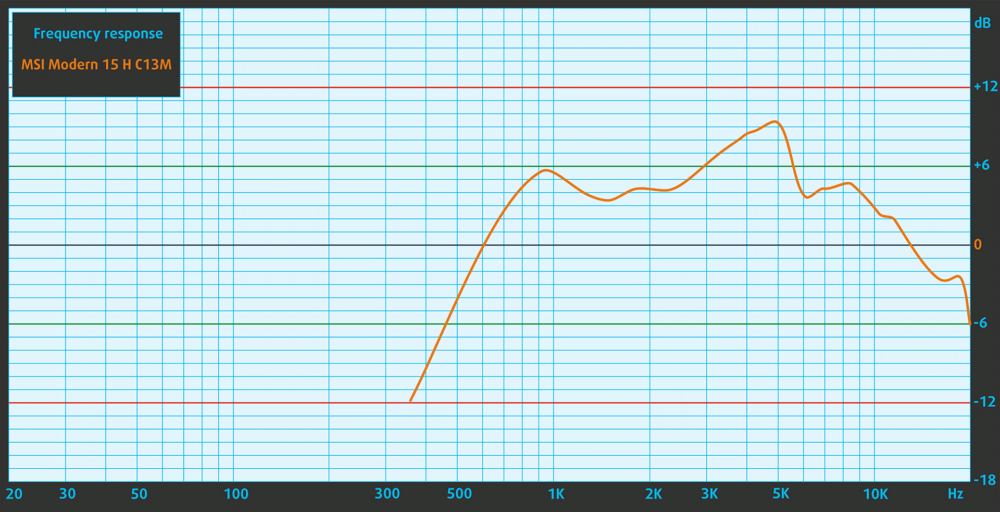

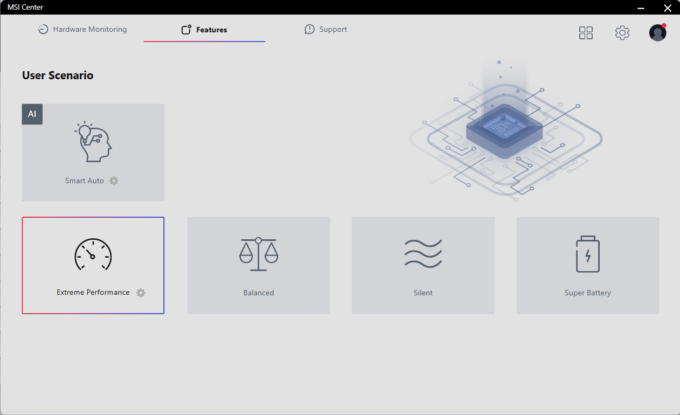
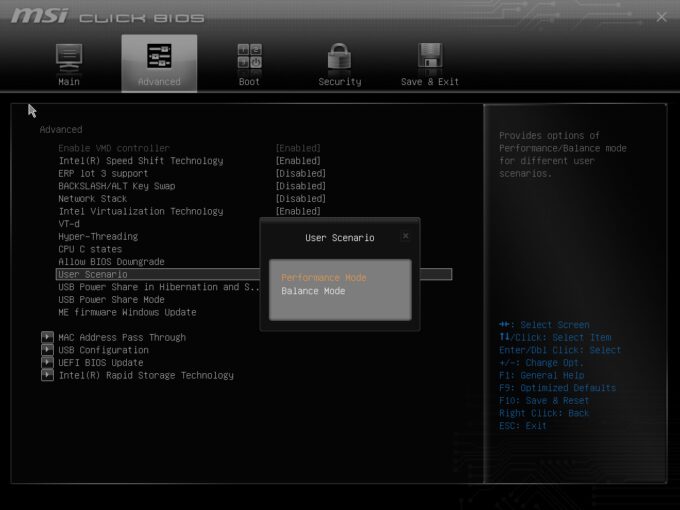


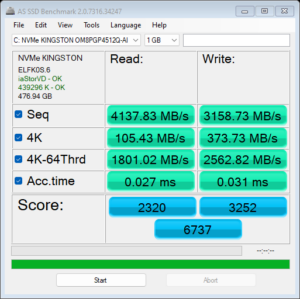
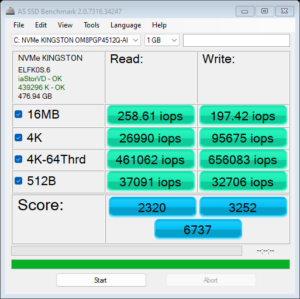
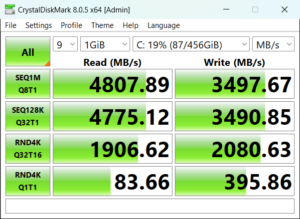




 アイドルファンオフ
アイドルファンオフ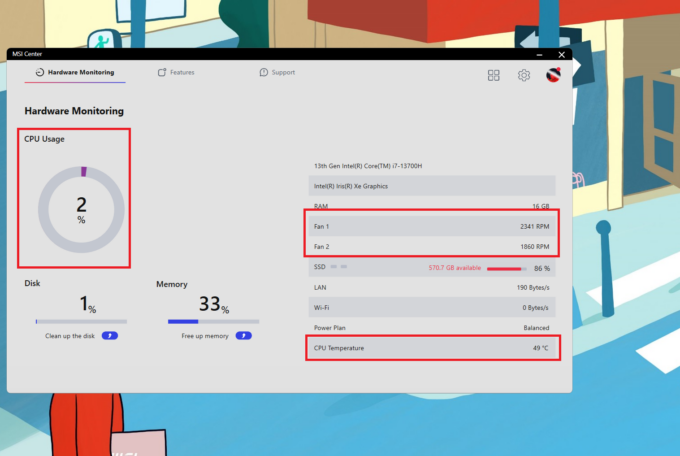 アイドルファンオン
アイドルファンオン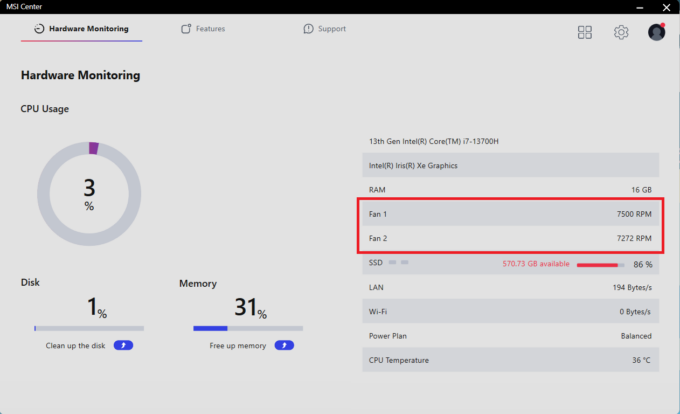 最大ファン回転数
最大ファン回転数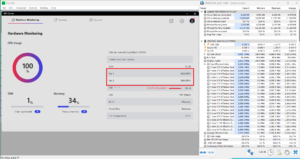 Max CPU Load “Extreme performance” RPM
Max CPU Load “Extreme performance” RPM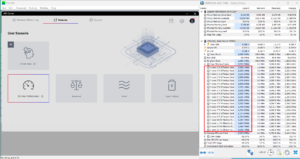 Max CPU Load “Extreme performance” Clock
Max CPU Load “Extreme performance” Clock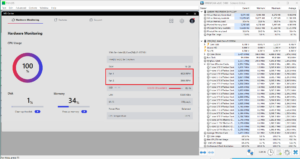 Max CPU Load “Balanced” RPM
Max CPU Load “Balanced” RPM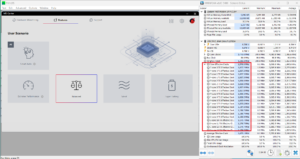 Max CPU Load “Balanced” Clock
Max CPU Load “Balanced” Clock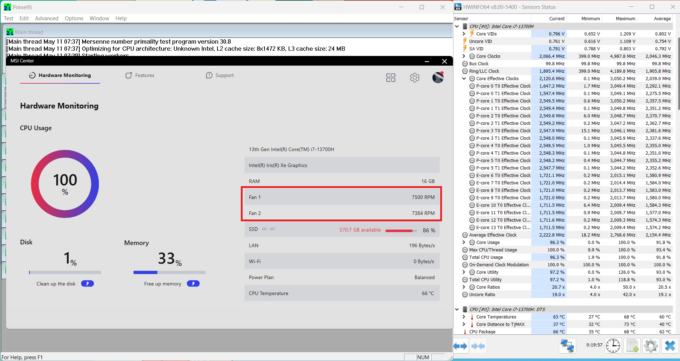 Max CPU Load “Cooler Boost” R
Max CPU Load “Cooler Boost” R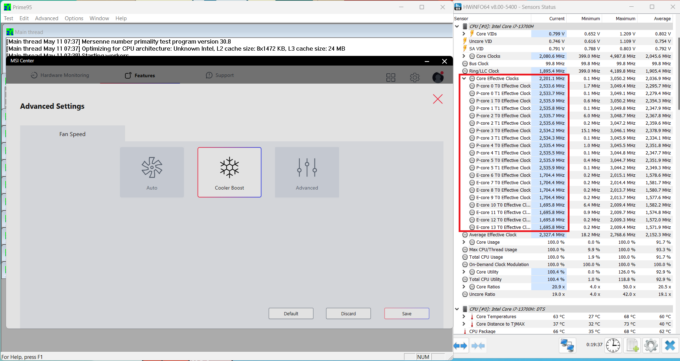 Max CPU Load “Cooler Boost” Clock
Max CPU Load “Cooler Boost” Clock